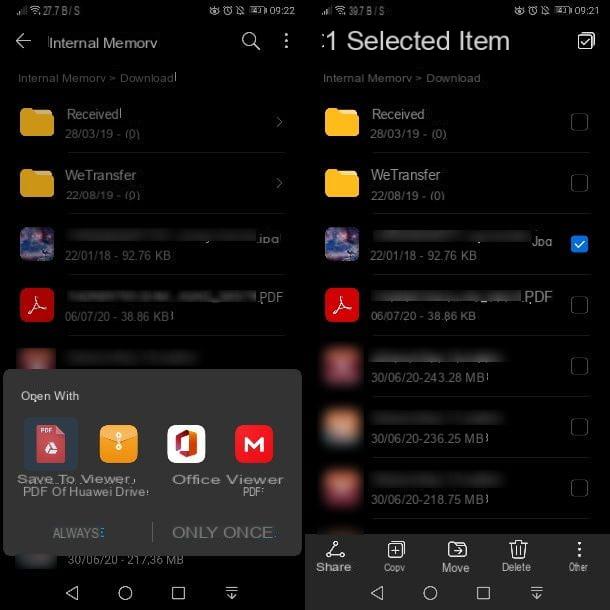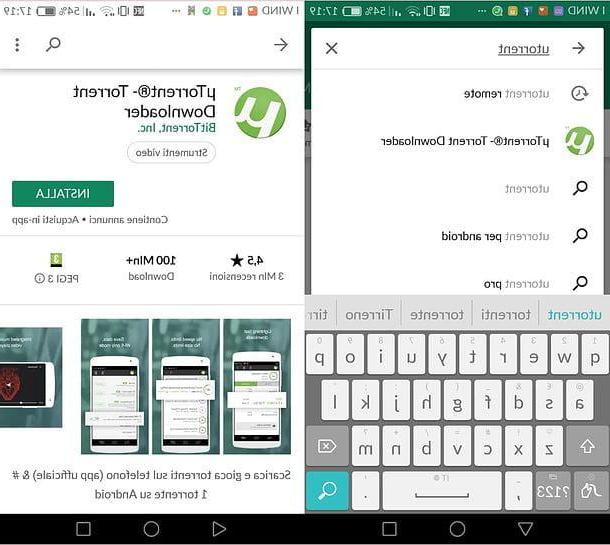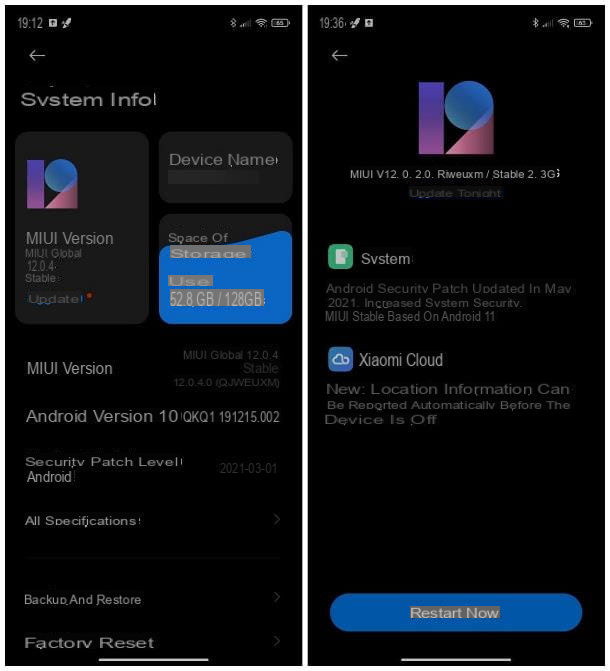Comment saisir des lettres lors d'un appel Android
Si, lors d'un appel que vous passez sur votre smartphone Android, vous avez besoin de taper des chiffres ou de prendre des notes, dans les prochains chapitres je vous donnerai quelques astuces pour le faire.
Saisir des numéros sur le composeur pendant un appel

Lorsque vous appelez un numéro gratuit ou le numéro de téléphone d'un centre de services, tel que celui de votre opérateur téléphonique, il peut vous être demandé de saisir une séquence de chiffres, par laquelle vous pouvez ensuite contacter un opérateur ou sélectionner des chemins spécifiques utiles pour obtenir les informations qui vous intéressent.
A ce propos, si vous venez de changer de smartphone et/ou que vous n'êtes pas très familiarisé avec la technologie, dans les prochaines lignes je vous expliquerai comment ouvrir le clavier numérique pendant un appel, vous pouvez donc saisir les chiffres et les symboles (tels que le signe dièse) qui peuvent être requis.
Tout d'abord, lors d'un appel téléphonique, appuyez sur leicône de points: Vous pouvez le reconnaître par le fait qu'il y a plusieurs points alignés, qui représentent le clavier numérique du téléphone. Après avoir appuyé sur cette icône, vous verrez le dialer avec tous les nombres de 0 al 9.
Ce que vous avez à faire est d'appuyer sur le numéro correspondant qui vous est suggéré dans l'assistant que vous écoutez pendant l'appel téléphonique. Dans certains cas, vous pouvez être invité à saisir leAsterisco ou hachis: dans ce cas, appuyez respectivement sur le bouton * ou #, que vous trouvez sur le numéroteur.
Pour revenir à l'écran précédent, grâce auquel vous pouvez mettre un appel en attente, changer de micro ou raccrocher, il suffit d'appuyer à nouveau sur leicône de points, situé en bas.
Prendre des notes pendant un appel

Certains smartphones Android permettent de prendre des notes lors d'un appel, grâce à une fonctionnalité intégrée. C'est le cas, par exemple, des téléphones portables Huawei qui, grâce à l'outil Bloquer les notes, vous permettent d'accéder rapidement à la section presse-papiers.
Au cas où vous auriez besoin de prendre des notes pendant l'appel que vous passez, appuyez sur l'icône del Bloquer les notes, pour créer une nouvelle note dans l'application Bloquer les notes par Huawei. Via l'interface qui vous est présentée, utilisez ensuite la zone située au centre de l'écran pour saisir toutes les informations que vous souhaitez retranscrire.
Au cas où vous auriez besoin de prendre rapidement note de ce qui vous est signalé lors de l'appel, vous pouvez également décider d'utiliser l'écriture manuscrite, en appuyant sur l'icône appropriée, Écriture à la main, situé dans la barre inférieure.
Vous pouvez également ajouter une liste de contrôle (le Liste) ou joindre des images prises sur place ou stockées dans la mémoire de l'appareil (le galerie). Aussi, via la clé Largeur, vous pouvez décider de la taille du texte, du type de liste à puces ou de l'indentation des paragraphes.
Lorsque vous avez terminé de prendre des notes, appuyez simplement sur l'icône ✓, situé en haut à droite, pour enregistrer les données que vous avez transcrites. Vous pouvez afficher la note que vous avez précédemment stockée en ouvrant l'application Bloquer les notes, dont l'icône est disponible sur l'écran d'accueil.
Vous pouvez à tout moment revenir à l'écran de l'appel en cours en appuyant sur barre verte, en haut, sur lequel est présent le libellé Touchez pour revenir à l'appel.
Dans le cas où cette fonctionnalité de prise de notes n'est pas disponible sur votre smartphone Android, vous pouvez alors penser à installer l'une des applications dont je vous ai parlé dans mon guide sur les applications de prise de notes, que vous pouvez utiliser lors d'un appel, en suivant les instructions que j'ai vous montrera dans le prochain chapitre.
Utiliser d'autres applications pendant un appel

Comme je l'ai déjà mentionné dans les chapitres précédents, lors de l'appel, il est possible de taper des chiffres ou du texte, en fonction de l'opération que vous souhaitez effectuer. Laissant de côté le discours de la saisie de chiffres dans le numéroteur lors d'un appel téléphonique, dont je vous ai déjà parlé dans ce chapitre, vous devrez peut-être prendre des notes ou simplement envoyer un SMS à l'interlocuteur ou à d'autres personnes.
Dans ces cas, l'opération à effectuer est de mettre l'appel en arrière-plan, de manière à pouvoir accéder au écran d'accueil ou al Gestionnaire des tâches d'Android, pour utiliser les autres applications installées sur le smartphone.
Si l'application que vous avez l'intention d'utiliser pendant l'appel fonctionne déjà en arrière-plan, appuyez simplement sur le boutonicône carrée, situé dans la barre inférieure, pour ouvrir le Gestionnaire des tâches. Dans ce cas, il vous suffit de faire défiler les écrans à l'écran, jusqu'à ce que vous trouviez celui lié à l'application que vous souhaitez utiliser.
Une fois cela fait, le dernier écran que vous avez vu de l'application s'affichera et vous pourrez continuer à l'utiliser à partir du point où vous l'avez laissé avant de recevoir ou de passer l'appel, bien qu'entre-temps vous soyez dans un conversation téléphonique.
Alternativement, en appuyant sur leicône de cercle, situé dans la barre en bas, l'appel en cours sera mis en arrière-plan, vous donnant la possibilité d'accéder à l'écran d'accueil du téléphone. À ce stade, tout ce que vous avez à faire est d'appuyer sur l'icône de l'application que vous devez utiliser pendant l'appel téléphonique et c'est tout.
A tout moment, vous pouvez revenir à l'écran de conversation téléphonique en appuyant sur la mention Touchez pour revenir à l'appel, présent dans la case verte en haut. Facile, non ?
Comment saisir des lettres lors d'un appel Android